
В мире современных технологий общение с помощью интернет связи стоит, чуть ли не на первом месте. Это очень удобно, поэтому люди все чаще устанавливают на свои гаджеты различные мессенджеры (тот же Скайп или Телеграм) и ведут как приватные, так и деловые переписки. Дискорд в таких случаях пользуется спросом. Но со временем накапливается очень много ненужных писем, которые засоряют устройство, а также существует риск, что личные сообщения, не предназначены для третьих лиц, все же может кто-то прочитать, и тогда постает вопрос: «Как очистить чат в Дискорд?»
В Discord нет такого понятия, как чат, а все поделено на каналы (текстовые, голосовые). И сейчас мы разберемся о методах очистки текстовых каналов.
Если у вас возникают затруднения с Дискордом общего плана – почитайте эту статью о решении проблем с ним (например, не получается зайти на сервер).
Как удалять сообщения в чате в Дискорд
Метод 1. Удаление переписки по одному сообщению
Этот вариант подойдет, если нужно стереть только некоторые письма, свои или от других пользователей, так как полная очистка чата займет много времени. Сам процесс выглядит следующим образом:
- открываете программу;
- заходите в беседу, где будете проводить работу;
- наводите курсор мышки на сообщение, которое нужно убрать и кликаете по нему (также можно нажать на вертикальное троеточие с правой стороны выбранного послания);
- во всплывающем окне выбираете «Удалить сообщение»;
- подтверждаете операцию.

Метод 2. Удаление всего чата
Как удалить все сообщения в Дискорде, если они не несут в себе ценной информации? Для совершения данной операции необходимо выполнить ряд действий:
- загружаете приложение;
- ыбираете канал, подлежащий уничтожению;
- наводите на него указатель мышки и нажимаете на появившийся справа значок шестеренки;
- в открывшемся меню выбираете пункт красного цвета «Удалить канал»;
- на появившийся вопрос отвечаете «Да».
Крайний вариант – это удаление аккаунта, но мы не советуем делать это без серьезной причины. Вряд ли вы найдете еще такое приложение, в котором можно удобно передавать системные звуки, и где есть режим стримера.
Метод 3. Запускание скриптов
Такой способ может нести опасность тем, кто плохо разбирается в скриптах. Перед запуском их нужно обязательно проверять, чтобы не содержалась какая-либо информация, позволяющая открыть доступ к вашим личным данным. Если вы уверены, что скрипт был послан от честного отправителя, тогда:
- скопируйте его;
- вставьте в поле для ввода SMS-текста;
- запустите.
Проделывая данный путь, можно избавиться от большого количества сообщений. Но стоит повториться, он подходит только опытным пользователям.

Метод 4. Удаление переписки за последние семь дней
Такая система подходит, если вы будете удалять сообщения от определенного человека. Пошаговая инструкция имеет такой вид:
- правой кнопкой мыши наведите на пользователя, от которого будете удалять письма;
- в появившемся меню выбираете «Забанить»;
- отмечаете нужный интервал времени, за которое будет совершена очистка (24 часа или 7 дней) и нажимаете «Забанить».
Этот участник не сможет больше принимать участие в разговоре, пока его не разбанит администратор или создатель чата.
Что такое команды для чата в Дискорд
В Discord нет возможности удалить все сообщения сразу, но существует один метод, позволяющий стереть до 100 писем за один раз. Для этого устанавливается бот Mee6, в котором имеются команды для чата в Дискорд, с помощью которых очищаются переписки. Порядок действий таков:
- заходите на сайт с доступными ботами;
- добавляете его в друзья, кликнув по кнопке «Add to Discord»;
- если вы администратор, подключаете его к серверу, выбрав пункт «Авторизовать».

Далее очищаем историю сообщений:
- открываете переписку с Mee6;
- в приветствии появится ссылка, по которой нужно перейти, чтобы открылся доступ к Dashboard;
- подключаете «The Moderator Plugin», именно здесь находится команда на очистку «!clear» (это делается путем нажатия в открывшемся окне на пункт «Disabled» в желтом цвете, после чего он меняется на «Enabled» и приобретает синий цвет, что свидетельствует об удачном подключении).
Внимательно ознакомьтесь с правилами пользования командами. Затем можно заходить на текстовый канал или в личную переписку и выполнять очистку, выбрав команду «!clear@имя пользователя». В результате 100 последних сообщений будут удалены.
Если нужно убрать только несколько сообщений, задействуйте команду «!clear xx», где вместо хх вы указываете количество сообщений от 1 до 99.
Видит ли собеседник удаленные сообщения
Иногда бывают случаи, что напишешь что-то лишнее или не по теме, и, заметив оплошность, сразу удаляешь письмо, а потом думаешь, а видит ли собеседник удаленные сообщения в Дискорд. Если сделать это до момента прочтения письма другим участником, то удаленное послание останется в тайне.
Исходя из вышеизложенного материала видно, что существует несколько вариантов очистки чата в Discord. Выбор метода зависит от того, сколько сообщений вы планируете удалить.
Начиная постигать азы использования приложения Discord, у новичков возникает немало вопросов. Одной из самых актуальных тем для обсуждения является вопрос, касающийся того, как очистить историю чата в Discord.
Как правило, при попытке реализовать данную задачу через интерфейс мессенджера, многие новички сталкиваются со определенными сложностями. Как же очистить историю чата в Дискорде?
Удаление сообщений в Discord
Существует несколько методов, как очистить историю чата в Discord. Каждый из них заключается в выполнении определённых действий.
Поэтому предлагаем вам более детально рассмотреть каждый способ очистки истории чата в Discord.
Способ №1 – очистка истории переписки по одному смс
Данный метод сгодится тогда, когда есть необходимость в удалении только определенного сообщения, своего либо собеседника, поскольку для полной очистки таким методом потребуется немало времени.
Алгоритм удаления сообщения имеет следующий вид:
- Запускаем приложение.
- Переходим к беседе, в которой необходимо удалить смс.
- Наводим курсор мыши на удаляемое письмо, нажимаем на него. Также можно кликнуть по вертикальному троеточию, располагающемуся справа от сообщения.

- После этого появится небольшое окно, в котором нужно выбрать пункт «Удалить»/ «Удалить сообщение».
- Останется только подтвердить свое действие, нажав соответствующую кнопку «Удалить».

Способ №2 – удаляем весь чат
Очистить историю чата можно путем полного удаления всей переписки. Если в чате нет никаких ценных сведений, то его можно полностью удалить.
Для этого требуется выполнить следующие действия:
- Загружаем мессенджер D
- Переходим к каналу, который вы хотите полностью удалить.
- Кликаем по значку шестеренки рядом с названием канала левой клавишей мыши.
- В выпадающем окне, в самом низу, выбираем пункт «Удалить канал».

- Во вновь появившемся окне подтверждаем свои действия нажатием красной кнопки «Удалить канал».

Способ №3 – запуск скриптов
Данный метод несет определённую опасность. Ведь те, кто плохо разбирается в подобных темах, могут подвергнуть опасности свои личные данные или же почистить не то, что нужно. Поэтому несколько раз подумайте, есть ли необходимость в использовании данного способа очистки истории чата.
Прежде чем запустить скрипты, их обязательно стоит проверить, чтобы не содержались какие-либо сведения, позволяющие открыть доступ к вашим личным данным.
В том случае, если скрипт проверенный, то процедура очистки чата в Discord с помощью данного метода выглядит следующим образом:
- копируем скрипт;
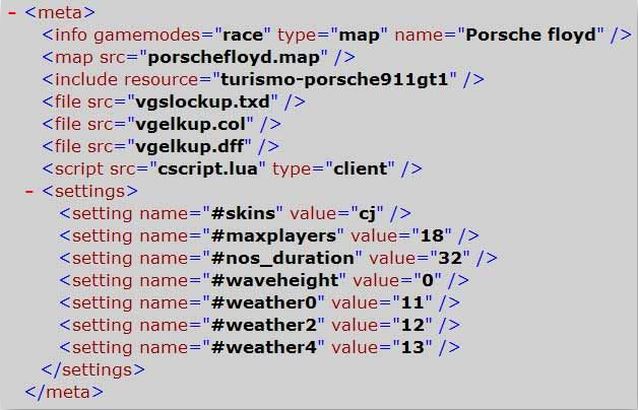
- вставляем в поле для введения текстового сообщения;
- запускаем.
Благодаря этому варианту очистки чата переписки можно удалить огромное количество писем. Тут же хотелось бы повториться, данный вариант подходит исключительно опытным юзерам.
Способ №4 – очистка сообщений за последние 7 дней
Данный метод походит тогда, когда возникает необходимость в удалении от определённого собеседника.
Алгоритм удаления истории чата выглядит следующим образом:
- Запускаем приложение.
- Переходим к текстовому каналу, наводим курсор мыши на юзера, сообщения от которого вы хотите удалить, и кликаем правой кнопкой мыши.

- В выпадающем окне выбираем пункт «Забанить» и отмечаем время, за которое необходимо провести очистку переписки – 24 часа либо 7 дней. Остается нажать «Забанить» и вуаля, этот юзер не будет больше принимать участие в общении на канале до тех пор, пока вы его не разбаните.
Подытожим
Вместо заключения хотелось бы сказать следующее: Discord – уникальная платформа для общения, позволяющая обмениваться текстовыми, голосовыми сообщениями, а также совершать видеозвонки в режиме реального времени, и все это, не покидая свою любимую компьютерную игру.
Такой функционал был разработан специально для геймеров, но благодаря высокому качеству своей работы, этим приложением пользуются не только любители компьютерных игр. И если вы решили стать юзером Discord, то поверьте, вы ни разу не пожалеете о своем решении!
Порой новичков занимает вопрос, как очистить чат в Дискорде, удалив при этом все сообщения сразу. Однако, при попытке сделать это через интерфейс приложения они натыкаются на невозможность этого… Так можно ли одним махом удалить вообще все сообщения из чата. И если да, то каким же образом.
Понятие чата в Дискорде
Вообще говоря, в этой программе нет такого понятия, как чат. Здесь чаты называются каналами.

Конечно, разница, возможно, лишь в терминологии, но тем не менее… Каналы же, в свою очередь, могут быть:
Базовым понятием в Дискорде является понятие сервера. Можно создать свой сервер и уже внутри него организовывать те или иные чаты, добавляя в чат пользователей из текущего сервера.
Каким образом можно очистить чат в Дискорде?
И все-таки, есть ли способы, как удалить все сообщения в Дискорде? Увы, но инструментов для того, чтобы очистить сразу весь чат, в Дискорде не существует. Придется удалять каждое отдельно взятое сообщение. Впрочем, в этой программе существует и такое понятие, как «реакция» — это ответ от собеседников на то или иное сообщение.
Вот их удалить можно сразу и все. Для этого:
- Загружаем программу Дискорд;
- Переходим в нужный нам чат;
- Наводим курсор мыши в область справа от сообщения, для которого нужно удалить все реакции;
- Нажимаем на многоточие здесь и выбираем пункт «Удалить все реакции».
Конечно, это не способ, как очистить весь чат в Discord, тем не менее, и он может сэкономить массу времени в случае необходимости удаления сразу большого объема текстовых сообщений.
Если же говорить о том, в Discord как очистить историю чата, то остается лишь один способ: поочередное удаление каждого пользовательского сообщения. И для этого:
- Загружаем на своем устройстве Дискорд;
- Переходим в чат, который нужно почистить;
- Наводим курсор на правую область возле сообщения и нажимаем на появившееся здесь многоточие;
- Выбираем пункт «Удалить».
Готово. Сообщение будет удалено. Также его можно будет удалить, если нажать на тексте сообщения правой кнопкой мыши и в контекстном меню также выбрать пункт «Удалить».

В том же случае, если требуется просто избавиться от чата, есть способ, как удалить текстовый канал в Дискорде за пару кликов. И для этого нужно проделать следующее:
- Загрузить приложение Дискорд;
- Выбрать нужный для удаления чат (канал);
- Нажать на нем правой кнопкой мыши или нажать на значок с шестеренкой рядом с названием канала;
- В появившемся меню выбрать выделенный красным цветом пункт «Удалить канал».
В принципе, если необходимо не только очистить чат, но и вовсе от него избавиться, этот способ является оптимальным. Кстати, все описанные способы работают прекрасно не только в случае с текстовыми, но и с голосовыми чатами.
Немного о программе Дискорд
Приложение Discord – это программа, которая позволяет игрокам общаться друг с другом во время онлайн сессии в игре. Конечно, Дискордом можно пользоваться и всем остальным пользователям для повседневного общения, но, вероятно, для этого все-таки лучше будет применять традиционные мессенджеры. Все-таки Discord имеет ярко выраженную игровую направленность. Здесь можно не только звонить друг другу посредством голосовой связи, но и переписываться.
Причем, имеется возможность форматирования текста, а также вложить в свои послания смайлики, эмодзи и файлы. Можно загружать свои собственные наборы смайликов. Отрадно, что Discord распространяется на безвозмездной основе и доступен на многих платформах – как мобильных, так и компьютерных. К тому же, она практически полностью русифицирована, так что пользователю не нужно будет искать никаких сторонних русификаторов, подчас сомнительного происхождения и качества. Как видно, способ, как очистить чат в Дискорде все-таки имеется. Хотя и не так быстро, как это многим хотелось бы.

